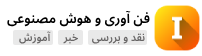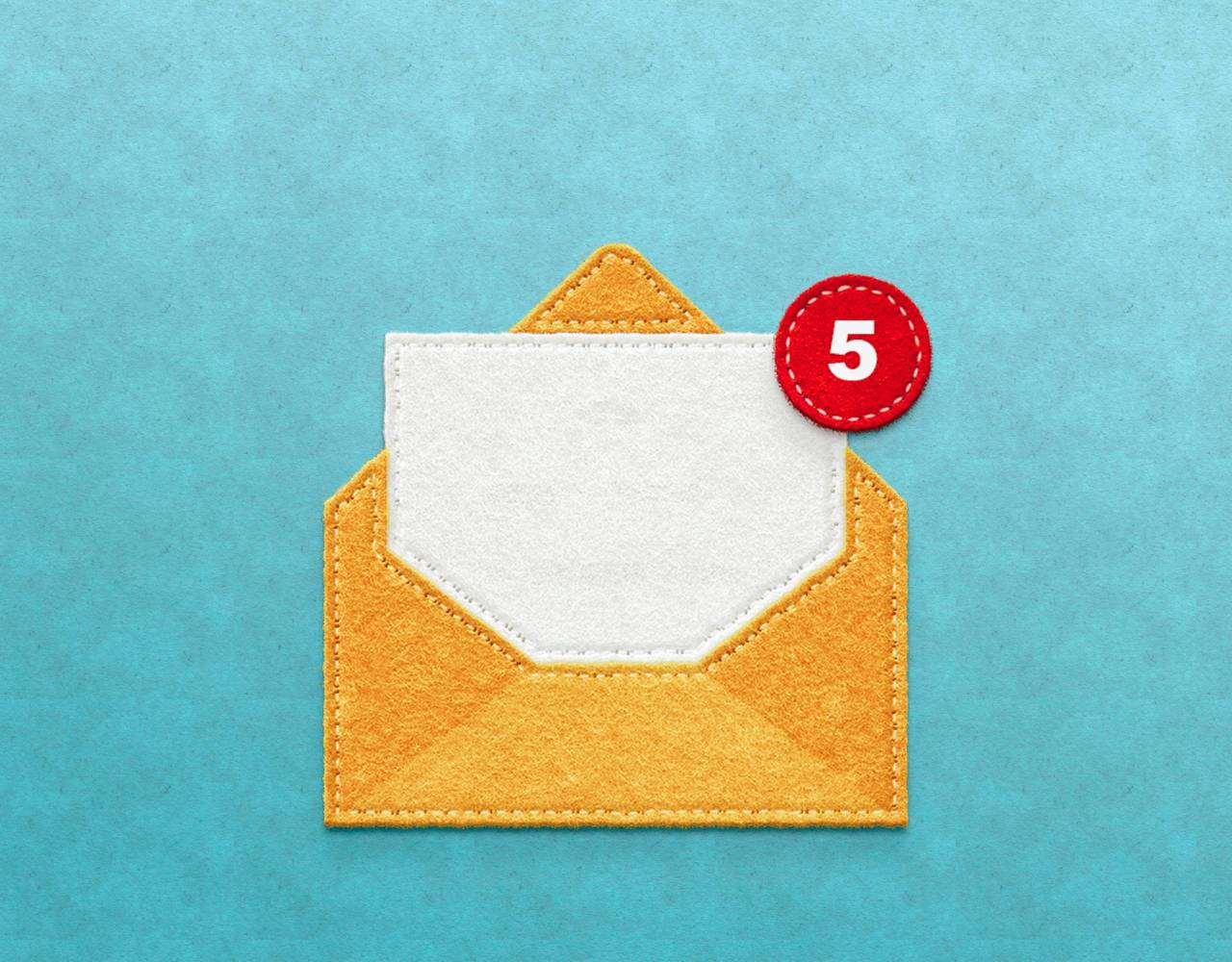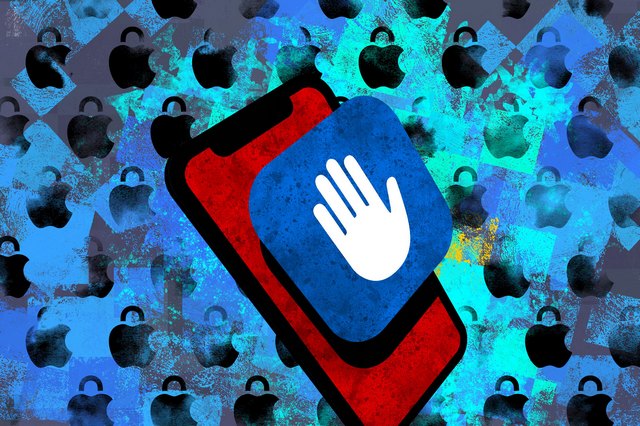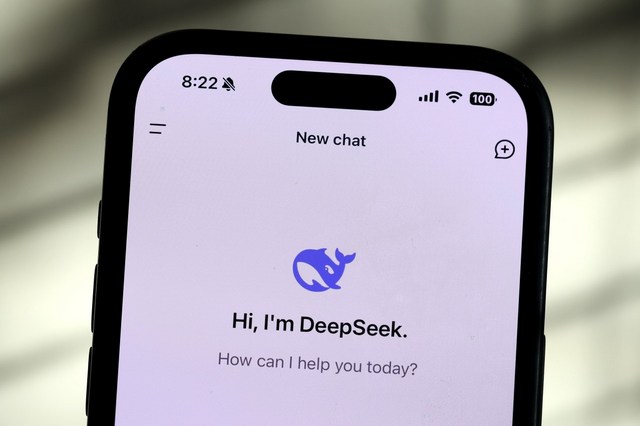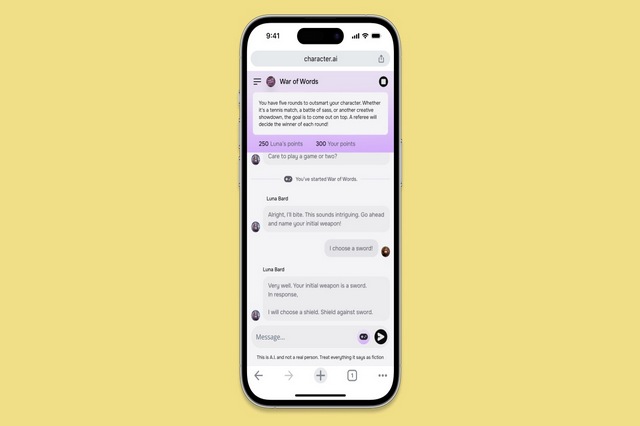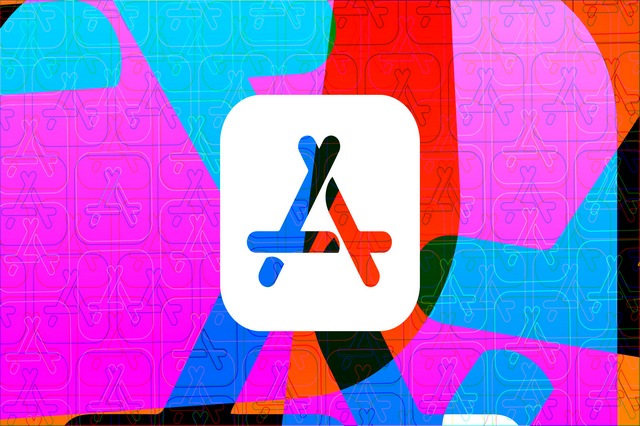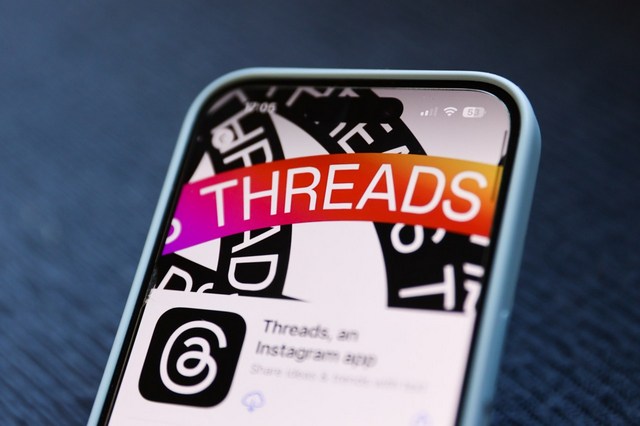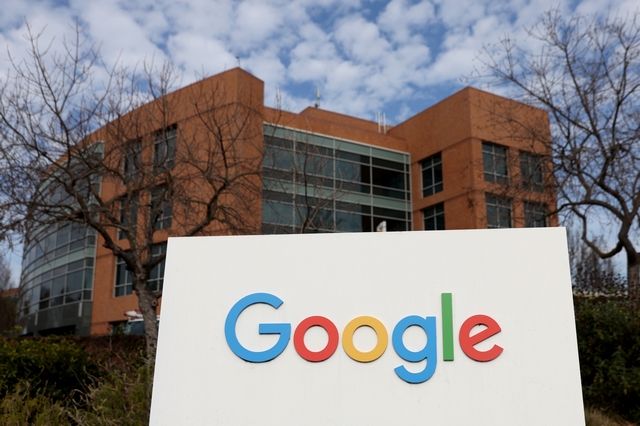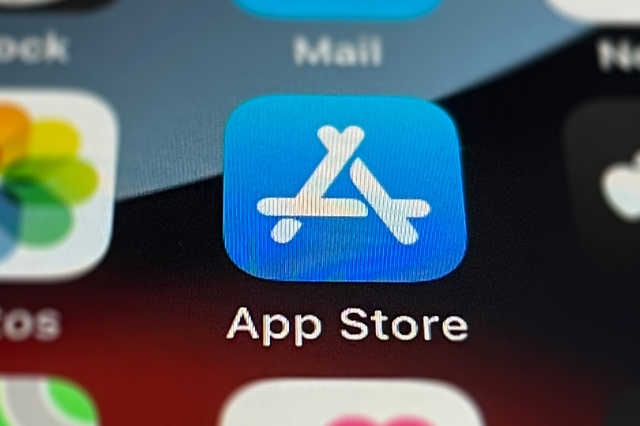چگونه redesign جدید اپل میل را غیرفعال کنیم؟
How to get rid of the new Apple Mail redesign
در زندگی سه inevitability وجود دارد: مرگ، مالیات و تغییرات طراحی پلتفرمهای فناوری که به طور کلی مورد نارضایتی قرار میگیرند. آخرین قربانی این پدیده، اپلیکیشن Mail اپل است که در iOS 18 دچار یک بازطراحی عمده شده است. این بهروزرسانی همچنین بر روی آیپدها و مکبوکها در حال انتشار است. طراحی جدید اپل میل ایمیلها را به دستههایی مانند اصلی، تراکنشها، بهروزرسانیها و تبلیغات تفکیک میکند. همچنین به هر فرستنده، عکس مخاطب اختصاص داده شده است که با ویژگیهای جدید برندینگ شرکت برای کسب و کارها در اکوسیستم iOS همخوانی دارد. در حالی که برخی از کاربران طراحی جدید را از نظر بصری ناچیز و سخت قابل پیمایش میدانند، دیگران احساس میکنند که احتمال فراموشی پیامهای مهم بیشتر شده است که قطعاً ایدهآل نیست.
در شبکههای اجتماعی، کاربران خسته iOS این بهروزرسانی را به عنوان «کاملاً غیرقابل اعتماد»، «غیرقابل فهم» و «خیلی زشت» توصیف کردهاند. برخی حتی به حدی ناراحت شدهاند که آرزو کردهاند طراحان UX این اپلیکیشن، «خزندگان را ببلعند». اما خوشبختانه راهی برای غیرفعال کردن این بهروزرسانیها بدون وارد آوردن این درد غیرقابل تصور به دنیا وجود دارد.
برای انجام این کار، ابتدا اپلیکیشن Mail را در iOS 18 باز کنید. سپس به گوشه سمت راست بالای صفحه بروید و منوی سهنقطهای را پیدا کنید. از آنجا «نمای فهرست» را به جای «دستهها» برای نمایش خود انتخاب کنید. این حداقل باعث میشود که صندوق ورودی شما به تنظیماتی که قبلاً داشتید، برگردد، هرچند که هنوز زیبایی بصری از بین نرفته است چون عکسهای مخاطب در اپلیکیشن باقی میمانند. این ممکن است برای پیامکها مفید باشد، زیرا شما احتمالاً عکسهای مخاطب برای دوستان و خانوادهتان دارید. اما در صندوق پستی شما، دیدن یک کیسه خرید زرد در کنار هر ایمیل از یک خردهفروشی واقعاً کمکی نمیکند — به ویژه که چندین وبلاگ و خبرنامه فناوری که من به آنها اشتراک دارم با همان آیکون H&M یا Anthropologie علامتگذاری شدهاند، در حالی که به وضوح نوع دیگری از کسب و کارند.
برای حذف عکسهای مخاطب از اپلیکیشن Mail در iOS، مراحل زیر را دنبال کنید:
1. اپلیکیشن تنظیمات را در آیفون خود باز کنید.
2. به پایین صفحه بروید، جایی که بخشی به نام برنامهها را میبینید.
3. از منوی برنامهها تا زمانی که اپلیکیشن Mail را پیدا کنید، پیمایش کنید (یا میتوانید برای صرفهجویی در وقت، نام Mail را در نوار جستجو تایپ کنید — زندگی کوتاه است).
4. در زیر بخشی با عنوان «فهرست پیام»، گزینه «نمایش عکسهای مخاطب» را غیرفعال کنید.
سرانجام، اپلیکیشن Mail شما از هرگونه شلوغی رها میشود — خوب، به جز ایمیلهای تبلیغاتی از H&M و Anthropologie که شما واقعاً به آنها توجهی ندارید. شاید وقت آن رسیده که از چند فهرست ایمیل مشترک شده کنارهگیری کنید؟ برای این مورد شما خودتان هستید. اگر به دنبال اطلاعات بیشتر هستید، میتوانید به وبسایت 'iwl.ir' مراجعه کنید.
- Apple
- Apps
- evergreens
- ios 18
- iPhone